Si l'accès à l'ancienne application mobile Looker est activé pour votre instance, vous pouvez afficher les Looks et les tableaux de bord sur votre appareil mobile dans l'ancienne application mobile Looker.
Lorsque vous consultez un Look dans l'application, vous pouvez basculer entre le mode Portrait et le mode Paysage, et sélectionner les options permettant d'ajouter ou de supprimer le Look de vos favoris, de partager un lien vers le Look, de copier le lien vers le Look dans votre presse-papiers et d'afficher des informations sur le Look à partir du menu à trois points du Look.
Ouvrir un Look
Vous pouvez accéder aux Looks depuis les écrans Récemment consultés et Favoris, lorsque vous consultez un tableau que vous suivez ou lorsque vous parcourez des contenus dans des dossiers dans l'application mobile Looker (ancienne version).
Pour ouvrir un Look dans l'application, sélectionnez la fiche de contenu du Look que vous souhaitez afficher :
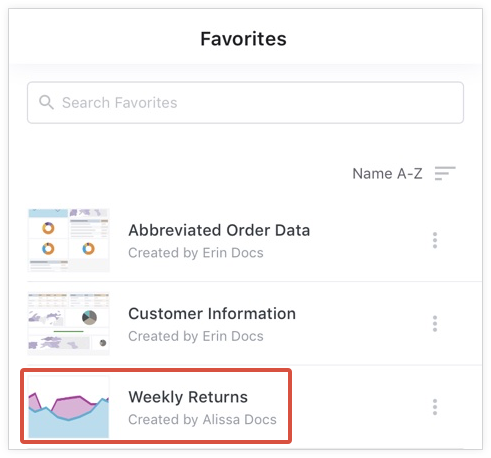
Vous pouvez également rechercher un Look spécifique sur les écrans Consulté récemment et Favoris.
Afficher un Look
Les looks de l'ancienne application mobile Looker incluent les éléments suivants :
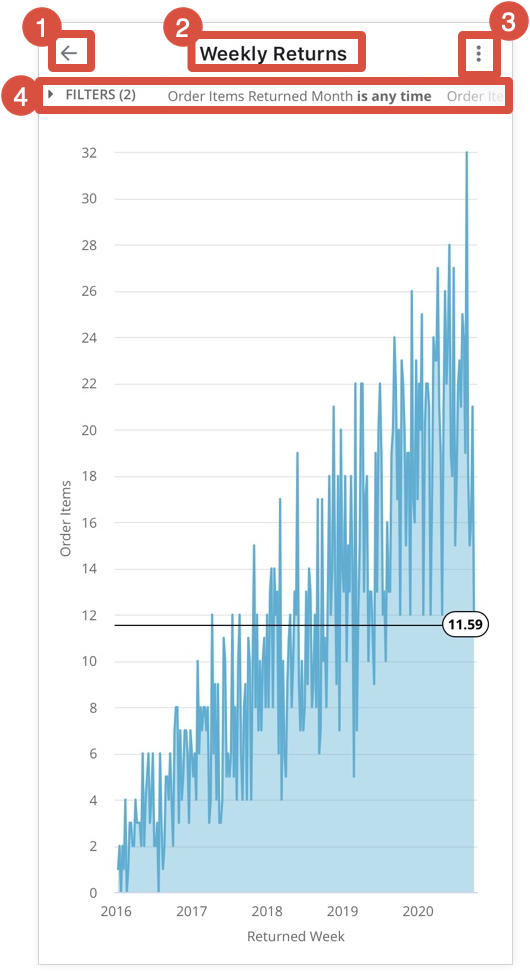
- Bouton "Retour" : permet de revenir à l'écran précédent.
- Titre du Look : affiche le titre du Look.
- Menu à trois points : permet d'ajouter ou de supprimer le look de vos favoris, de partager le look, de copier le lien vers le look ou d'afficher des informations sur le look.
- Filtres : si un administrateur a activé l'option Afficher les filtres sur les Looks intégrés dans le panneau Admin, cette section affiche les filtres qui ont été appliqués à un Look.
Vous pouvez également appuyer sur un point de données dans la visualisation pour afficher une info-bulle contenant plus d'informations à son sujet.
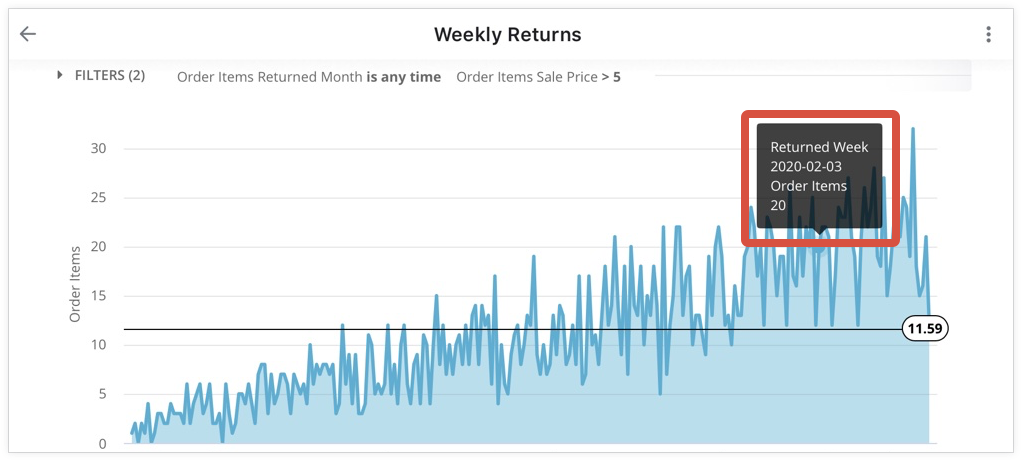
Basculer entre le mode Portrait et le mode Paysage
Lorsque vous affichez un Look ou un tableau de bord dans l'application mobile Looker (ancienne version), vous pouvez faire pivoter l'écran de votre appareil mobile pour basculer entre le mode Portrait et le mode Paysage.
L'application affiche le contenu en mode Portrait par défaut.
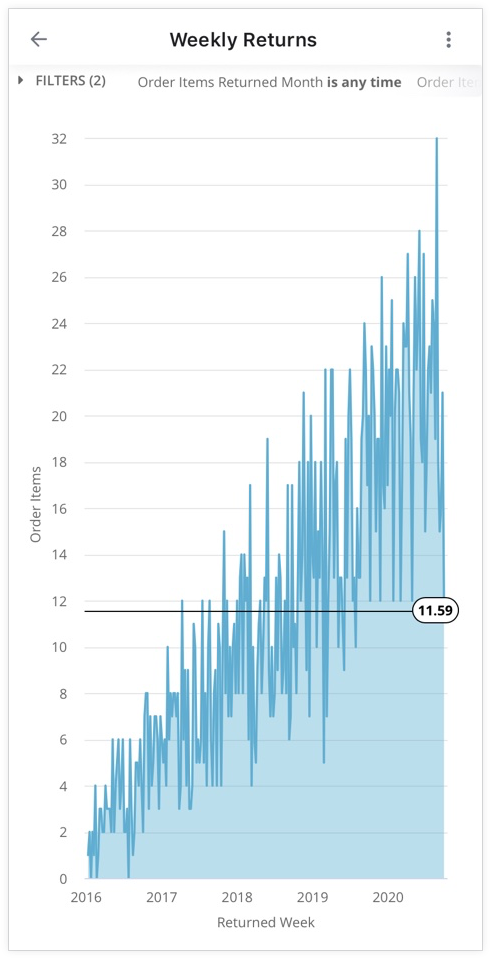
En mode Paysage, la visualisation du Look s'étend horizontalement pour remplir la largeur de l'écran.
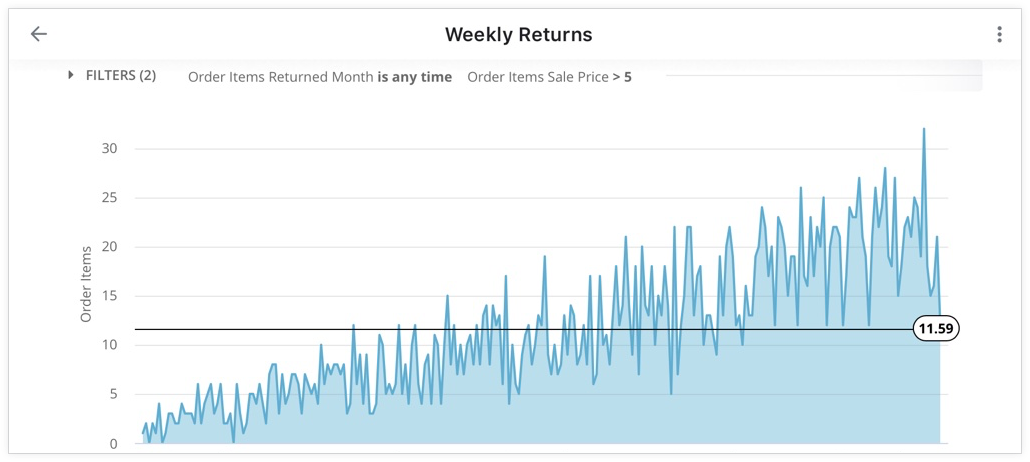
Utiliser le menu à trois points pour une présentation
L'application mobile Looker (ancienne version) affiche un menu à trois points en haut d'un Look.
Sélectionnez le menu à trois points d'un Look pour utiliser les options suivantes :
- Ajouter aux favoris ou Supprimer des favoris : ajoutez ou supprimez un look de vos favoris.
- Partager : partagez un lien vers un Look depuis votre appareil mobile.
- Copier le lien : copiez le lien vers un Look.
- Obtenir des infos : affichez des informations sur une présentation, y compris son titre, des informations sur les vues et les favoris, la date de création de la présentation et le nom de l'utilisateur qui l'a créée.
Vous pouvez également accéder au menu à trois points d'une présentation depuis les écrans Consultés récemment et Favoris, un tableau de bord ou un dossier contenant la présentation.
Ajouter ou supprimer une présentation de vos favoris
L'écran "Favoris" de l'ancienne application mobile Looker liste les Looks que vous avez ajoutés à vos favoris.
Pour ajouter un look à vos favoris lorsque vous le consultez, ou depuis l'écran Récemment consultés, un tableau ou un dossier :
- Sélectionnez le menu à trois points de la présentation.
- Sélectionnez Ajouter aux favoris.
Pour supprimer un Look de vos favoris lorsque vous l'affichez, ou depuis l'écran Vus récemment, l'écran Favoris, un tableau ou un dossier :
- Sélectionnez le menu à trois points d'une présentation que vous avez ajoutée à vos favoris.
- Sélectionnez Supprimer des favoris.
Partager un Look
Vous pouvez partager des Looks avec d'autres utilisateurs à l'aide des options de partage disponibles sur votre appareil mobile ou avec un service tiers intégré à Looker, tel que Slack.
Copier le lien vers un Look
Vous pouvez copier le lien vers un Look dans le presse-papiers de votre appareil mobile :
- Sélectionnez le menu à trois points de la présentation.
- Sélectionnez Copier le lien.
Une fois le lien copié, l'application affiche le message Lien copié dans le presse-papiers.
Afficher des informations sur un Look
Sélectionnez Obtenir des infos dans le menu à trois points d'un Look pour afficher les informations suivantes :
- Titre : affiche le titre du Look, le nombre de vues et le nombre de favoris.
- Description : affiche la description du look, si une description a été ajoutée.
- Créé : affiche la date de création du Look et le nom de l'utilisateur qui l'a créé.

